
Índice:
- Autor John Day [email protected].
- Public 2024-01-30 11:35.
- Última modificação 2025-01-23 15:03.



Oi, pessoal, Hoje faremos um monitor de temperatura ambiente, que podemos usar para monitorar nossa sala de qualquer lugar do mundo e para isso usaremos uma placa IoT BLYNK e usaremos DHT11 para ler a temperatura ambiente, usaremos um ESP8266 para acessar a internet e enviará os dados de temperatura para o servidor BLYNK.
Etapa 1: Coisas que você precisa
para este projeto, você precisa de algumas coisas básicas:
Nodemcu (esp8266) -
www.banggood.com/3Pcs-NodeMcu-Lua-WIFI-Int…
www.banggood.com/Wemos-NodeMCU-V3-CP2102-L…
DHT 11:
www.banggood.in/KY-015-DHT11-Temperature-H…
www.banggood.in/2Pcs-DHT11-Digital-Tempera…
www.banggood.in/5Pcs-DHT11-Digital-Tempera…
Breadboard e Jumpers:
www.banggood.in/Geekcreit-Power-Supply-Mod…
Etapa 2: Schmatics
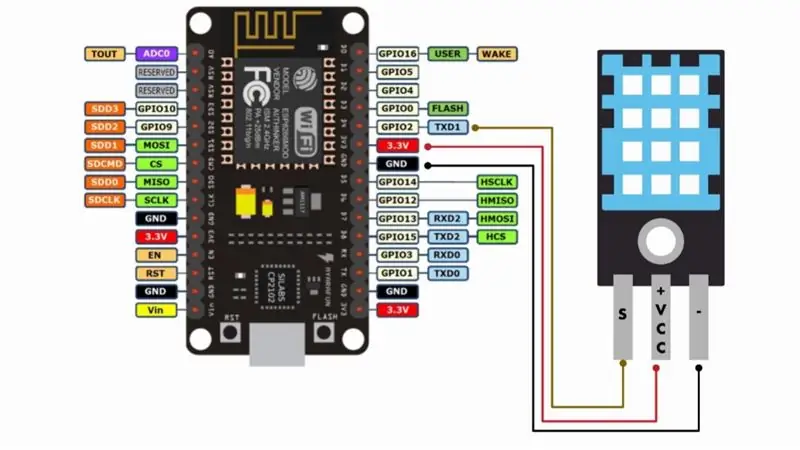
você pode encontrar os esquemas do projeto em anexo e conectar tudo de acordo com os esquemas mostrados.
E se você quiser, pode fazer um PCB para ele e pode solicitar seus PCBs em PCBGOGO.com
www.pcbgogo.com
e
Inscreva-se no aniversário do PCBGOGO e obtenha desconto no aniversário e clique no link abaixo para obter os benefícios agora:
Cupons de até $ 150, duração da campanha de lembranças elegantes: 25 de agosto a 25 de setembro de 2020
Embora a PCBGOGO tenha apenas 5 anos, suas fábricas fornecem fabricação e montagem de PCBs para clientes domésticos na China há mais de 10 anos. Os serviços de fabricação e montagem de PCB, desde o protótipo até a produção em massa, são rápidos, acessíveis e confiáveis.
Etapa 3: configurar o APP BLYNK
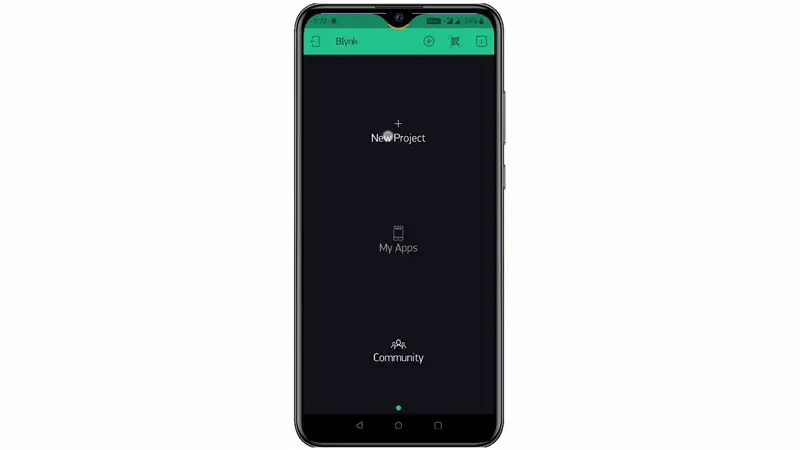

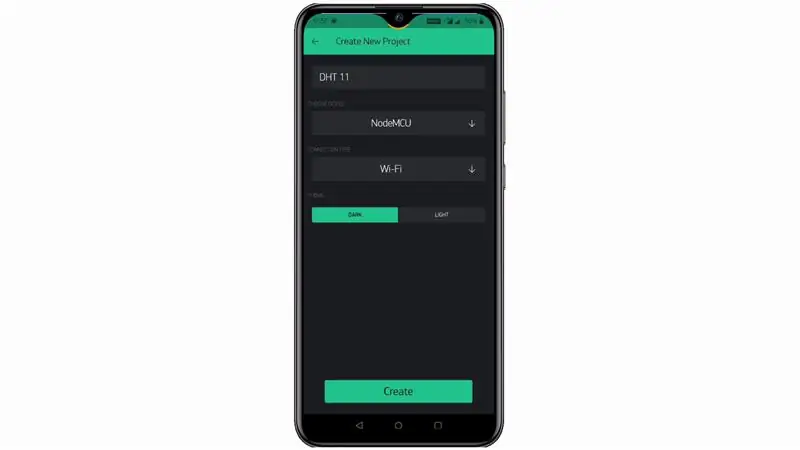
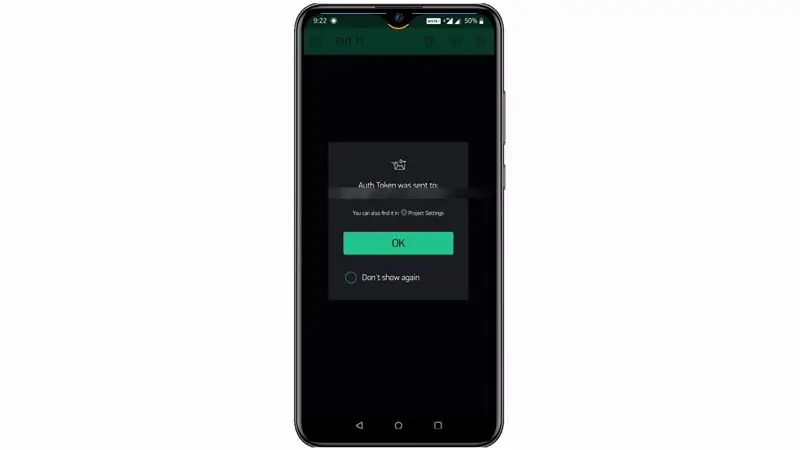
Faça o download do aplicativo BLYNK e cadastre-se e depois abra-o e crie um novo projeto e lá selecione seu quadro como Nodemcu conforme mostrado na imagem e clique em criar para criar o projeto.
Depois disso, será enviado um token Auth para o seu ID de e-mail. salve-o nós o usaremos como código.
Em seguida, no projeto, adicione um widget de medidor e nas configurações de medidor: nomeie como - Umidade
selecione o pino - V5 e altere o valor máximo de 1023 para 100.
Em seguida, adicione mais um medidor de temperatura:
nomeie-o como - temperatura
selecione o pino - V6 e identifique como - / pino / ° C
e consulte imagens e vídeo para obter ajuda.
Etapa 4: Parte de codificação

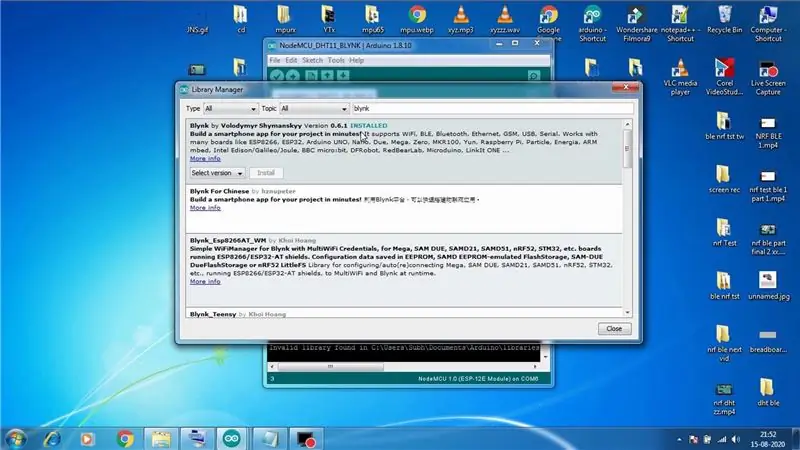
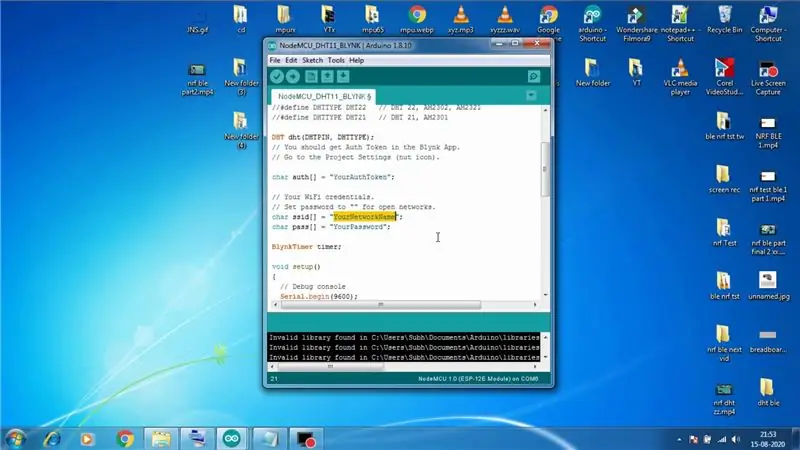
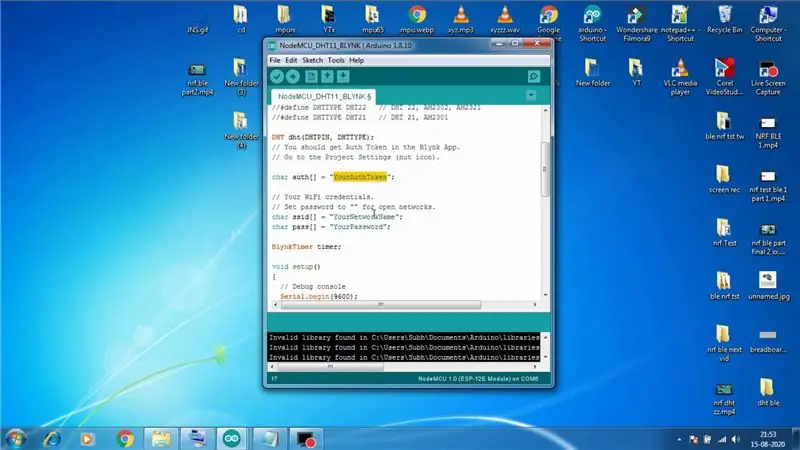
Agora na parte de codificação, abra seu IDE Arduino primeiro e certifique-se de ter baixado as placas ESP8266 em seu IDE Arduino e, em seguida, abra o gerenciador de biblioteca e pesquise e baixe a biblioteca BLYNK em seu IDE Arduino.
Em seguida, baixe meu código no link abaixo:
Código de download:
depois de baixar o código, abra-o e coloque seu Auth Token (que você recebeu no e-mail pelo aplicativo BLYNK) e coloque seu nome WIFI e passe o código também e envie-o para o seu painel.
Etapa 5: vamos ver em ação




Portanto, agora precisamos ver se funciona ou não e você só precisa conectar a alimentação à sua placa ESP e certificar-se de que o ESP está conectado ao seu WIFI e seu WIFI tem internet adequada e no APP BLYNK clique no ícone Play e se tudo é bom, então você será capaz de ver sua temperatura ambiente como eu.
Então, deixe-me saber sobre isso nos comentários.
Recomendado:
Mood Speaker - um poderoso alto-falante para música ambiente a ser tocada com base na temperatura ambiente: 9 etapas

Mood Speaker - um alto-falante poderoso para música ambiente a ser tocada com base na temperatura ambiente: Olá! Para meu projeto escolar no MCT Howest Kortrijk, fiz um Mood Speaker, que é um dispositivo de alto-falante Bluetooth inteligente com diferentes sensores, um LCD e WS2812b tira de LED incluída. O alto-falante reproduz música de fundo com base na temperatura, mas pode
Monitoramento de temperatura e umidade ambiente com ESP32 e AskSensors Cloud: 6 etapas

Monitoramento de temperatura e umidade da sala com o ESP32 e AskSensors Cloud: Neste tutorial, você aprenderá como monitorar a temperatura e a umidade de sua sala ou mesa usando o DHT11 e o ESP32 conectado à nuvem. Nossas atualizações de tutoriais podem ser encontradas aqui.DHT11 Especificações: O sensor DHT11 é capaz de medir a temperatura
Monitoramento de temperatura do Nodemcu ESP8266 usando DHT11 em um servidor da Web local - Obtenha a temperatura e umidade da sala no seu navegador: 6 etapas

Monitoramento de temperatura Nodemcu ESP8266 usando DHT11 em um servidor da Web local | Obtenha a temperatura e umidade da sala no seu navegador: Olá, pessoal, hoje vamos fazer um teste de umidade & sistema de monitoramento de temperatura usando ESP 8266 NODEMCU & Sensor de temperatura DHT11. A temperatura e a umidade serão obtidas no DHT11 Sensor & pode ser visto em um navegador cuja página da web será gerenciada
Monitor de clima M5Stack M5stick C baseado em ESP32 com DHT11 - Monitorar temperatura, umidade e índice de calor no M5stick-C com DHT11: 6 etapas

Monitor de clima M5Stack M5stick C baseado em ESP32 com DHT11 | Monitorar temperatura, umidade e índice de calor no M5stick-C com DHT11: Olá pessoal, nestes instructables aprenderemos como fazer a interface do sensor de temperatura DHT11 com o m5stick-C (uma placa de desenvolvimento da m5stack) e exibi-lo no visor do m5stick-C. Portanto, neste tutorial, vamos ler a temperatura, umidade e amp; aquecer eu
Controle de temperatura ambiente baseado em IOT: 5 etapas

Controle de temperatura ambiente baseado em IOT: Isso é instrutível no projeto de controle de temperatura ambiente baseado em IOT. Características: -1. LIGUE automaticamente a ventoinha acima da temperatura ambiente especificada.2. Desligue automaticamente o ventilador abaixo da temperatura ambiente especificada.3. Controle manual em qualquer ponto do tempo
